UniConverter Gebruikershandleiding
-
Beginnen Mac
-
Video converteerder Mac
-
Video bewerker Mac
- Video Trimmen | Wondershare UniConverter voor Mac
- Watermerk Toevoegen | Wondershare UniConverter voor Mac
- Video Bijsnijden | Wondershare UniConverter voor Mac
- Effecten Toepassen | Wondershare UniConverter voor Mac
- Toevoegen Ondertitels | Wondershare UniConverter voor Mac
- Audio Track Volume | Wondershare UniConverter voor Mac
-
Videocompressor Mac
-
Scherm opnemer Mac
-
Downloader Mac
-
Audio-omzetter Mac
-
Gereedschapskist Mac
- Video's Samenvoegen | Wondershare UniConverter voor Mac
- DVD Brander | Wondershare UniConverter voor Mac
- Transfer | Wondershare UniConverter voor Mac
- Beeld Converter | Wondershare UniConverter voor Mac
- GIF Maker | Wondershare UniConverter voor Mac
- Media Metadata Repareren | Wondershare UniConverter voor Mac
- VR Converter | Wondershare UniConverter voor Mac
- Ruisverwijderaar | Wondershare UniConverter voor Mac
- Stemwisselaar | Wondershare UniConverter voor Mac
- MP3-snijder | Wondershare UniConverter voor Mac
- Vocale verwijderaar | Wondershare UniConverter voor Mac
- Intro & Outro | Wondershare UniConverter voor Mac
- AI-portret | Wondershare UniConverter voor Mac
- Video automatisch bijsnijden | Wondershare UniConverter voor Mac
- Achtergrondverwijderaar | Wondershare UniConverter voor Mac
- Smart Trimmer | Wondershare UniConverter voor Mac
- Watermerkeditor | Wondershare UniConverter voor Mac
- Ondertiteleditor | Wondershare UniConverter voor Mac
-
Wondershare Video Converter Pro Mac
-
Fusie Mac
-
Mediaspeler Mac
-
Dvd-brander Mac
FAQs
Video / audio-oplossingen
Welkom: Volledige gids voor MP3-snijder voor MAC
Inleiding:
Wondershare UniConverter heeft ook een MP3-bewerkingstool waarmee u één MP3-bestand in meerdere audioclips kunt splitsen. Vooral als u een lang muziekafspeellijstbestand downloadt en dit in afzonderlijke MP3-bestanden wilt opsplitsen om afzonderlijk op te slaan, is deze functie van essentieel belang. Gebruik deze handleiding om te leren hoe MP3 Cutter op het bureaublad u kan helpen bij het bewerken, segmenteren, bekijken en exporteren van MP3-bestanden met Wondershare Uniconverter.
De Windows-versie is binnenkort beschikbaar.
Hoe MP3 Cutter voor MAC te gebruiken - Wondershare UniConverter (Mac) Gebruikershandleiding
Typische gebruiksscenario's: waarmee MP3 Cutter u kan helpen...
- Splits grote audiobestanden en bewaar ze afzonderlijk; knip bijvoorbeeld de audio van de downloadafspeellijst in nummers;
- Snijd lange audio in tot een kortere duur, bewerk bijvoorbeeld een voorbeeld voor uw nummers of podcasts;
- Met het bijsnijden van MP3-muziek naar clips kunt u bijvoorbeeld een beltoon maken van de volledige versie van MP3-muziek.
- Ondersteun het bewerken van ID3-audiometagegevens, organiseer uw audiobibliotheek, bewerk bijvoorbeeld de details van uw muziek- of podcastbestanden.
Eenvoudig te gebruiken MP3-snijder, stapsgewijze instructie
Stap 1 Importeer één audiobestand
Start Wondershare UniConverter op uw computer (hier wordt ter referentie een MAC gebruikt). Om vervolgens MP3 Cutter te gebruiken, selecteert u in de Home-interface MP3 Cutter > klikt u op Bestanden toevoegen en importeert u vervolgens de audiofragmenten die u wilt bewerken .

Stap 2 Het audiobestand knippen
Situatie 1: Intelligent splitsen
Als u het audiobestand automatisch wilt knippen, kunt u Wondershare UniConverter het geïmporteerde muziekbestand laten splitsen met AI. Op dezelfde manier kan de AI, als u meer dan één bestand moet verwerken, deze dienovereenkomstig verdelen.
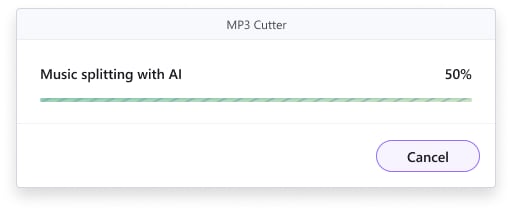
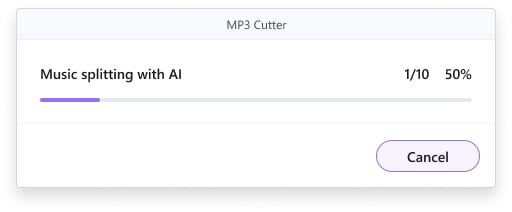
Nadat de AI klaar is met het splitsingsproces, kunt u de presentatie van het AI-herkenningsresultaat en de identificatie van gedetailleerde informatie over het audiobestand zien, zoals de naam van het muzieknummer, de hoes, de artiest, de albumnaam, enz.:
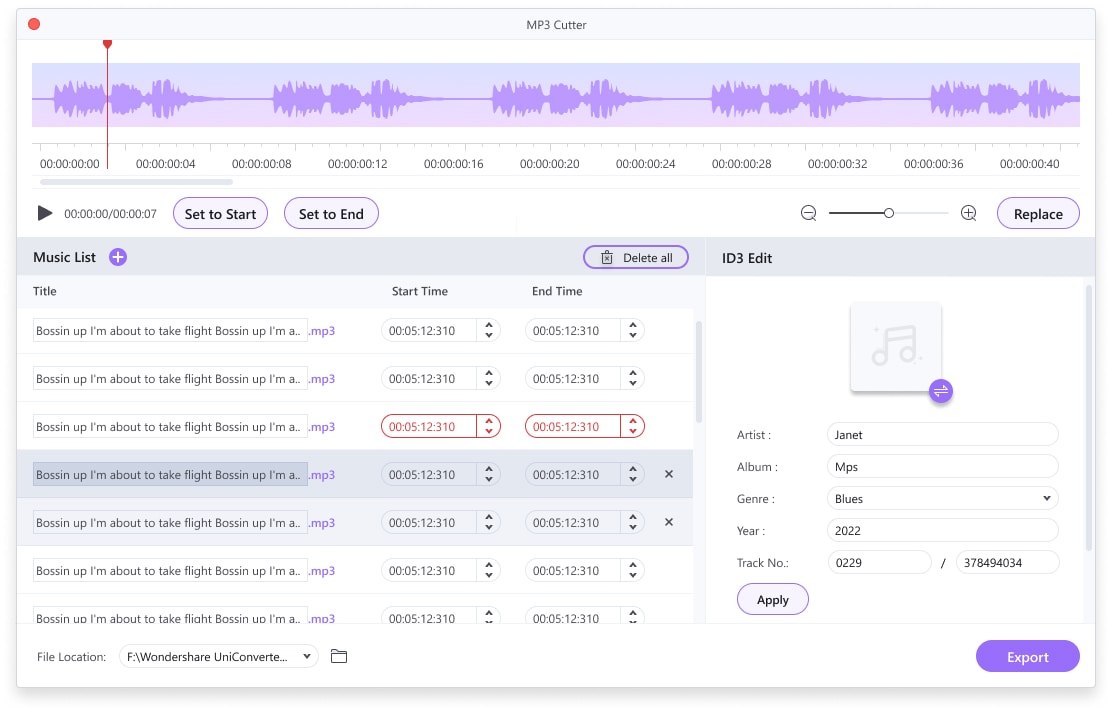
Situatie 2: Handmatig trimmen
Als u niet tevreden bent met het resultaat van de intelligente herkenning, kunt u de bewerking handmatig bewerken:
Stel het beginpunt en eindpunt van het muzieksegment in terwijl u luistert:
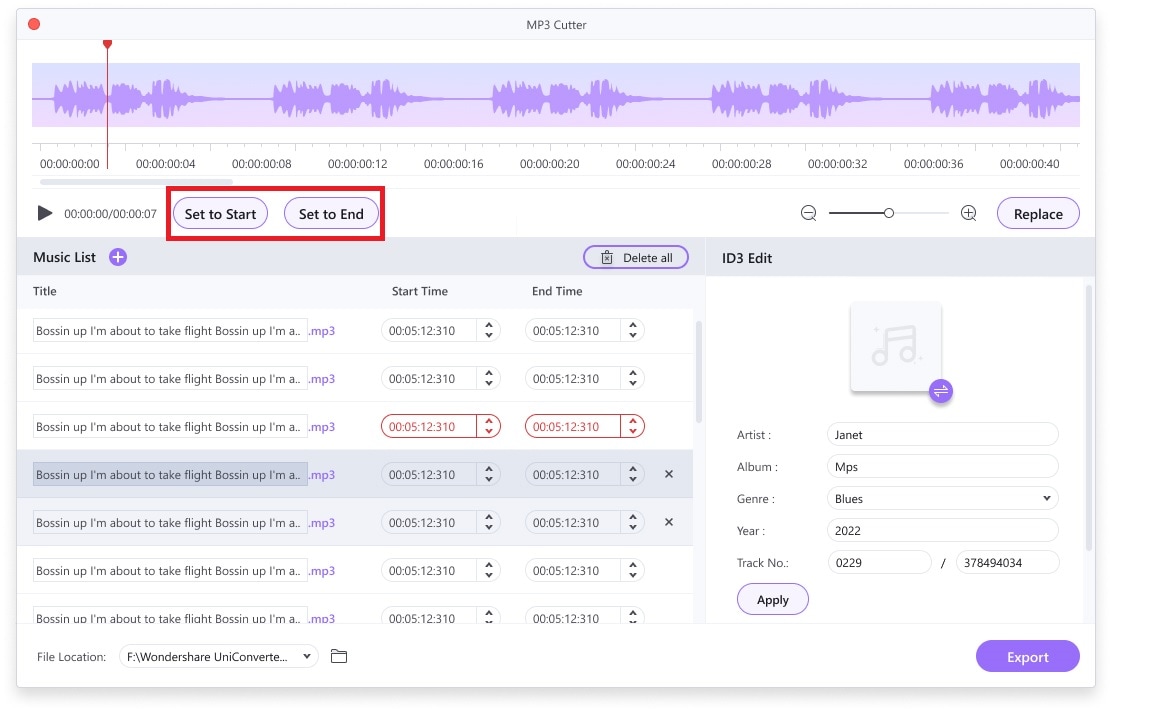
Het ondersteunt het bewerken van de naam van het muzieknummer, de hoes, de artiest, de albumnaam, het serienummer en de muziekclassificatie. Nadat u klaar bent met bewerken, klikt u op Toepassen om uw wijzigingen op te slaan:
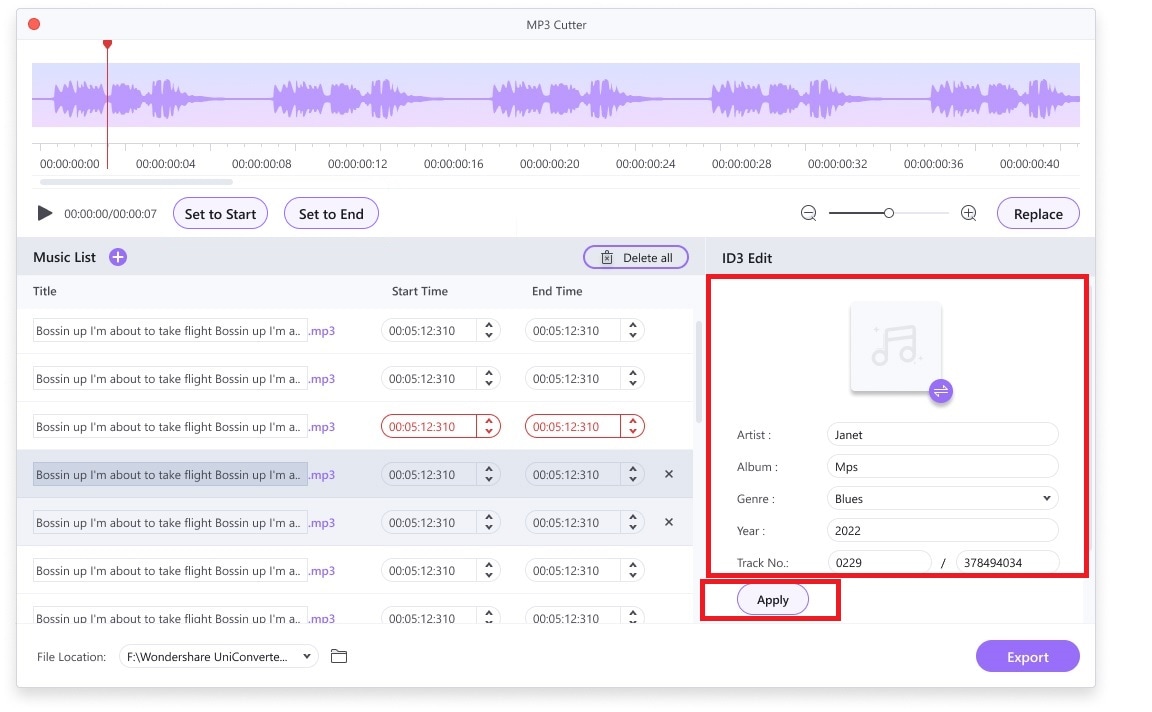
Stap 3 Sla de bewerkte audio op
Klik nu onderaan op Exporteren om door te gaan:
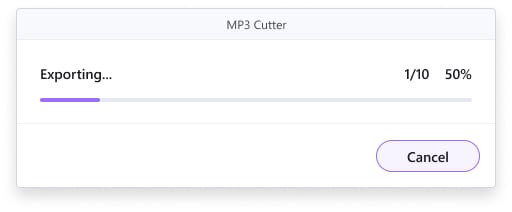
Dat is genoteerd:
Als u een gratis gebruiker bent, worden telkens alleen de eerste twee bestanden in de exportlijst ondersteund (minder dan twee bestanden worden rechtstreeks geëxporteerd); als u een volledige versie gebruikt, kunt u al uw bestanden exporteren.
Meer nuttige informatie
Uw complete videogereedschapskist

 print
print